Сохранение веб страницы в формате PDF может быть полезным, когда вам необходимо сохранить важную информацию из интернета для дальнейшего доступа или печати. К счастью, существует несколько способов сделать это, и мы подготовили для вас подробную инструкцию!
Первый способ - использование браузера Google Chrome. Этот браузер предлагает встроенную функцию сохранения страницы в PDF. Для этого нужно открыть страницу, которую вы хотите сохранить, нажать на три точки в правом верхнем углу окна браузера и выбрать в меню пункт "Печать". Затем выберите опцию "Сохранить в PDF" в диалоговом окне печати и нажмите "Сохранить". Выберите место сохранения файла на вашем компьютере и назовите его, если необходимо. В итоге, вы получите сохраненную веб страницу в формате PDF.
Второй способ - использование программы Adobe Acrobat. Эта программа является одним из самых популярных инструментов для работы с файлами PDF. Она позволяет сохранять веб страницы в PDF с высоким качеством и множеством дополнительных опций. Для этого нужно скачать и установить программу Adobe Acrobat на ваш компьютер. После установки запустите программу и откройте в ней веб страницу, которую вы хотите сохранить. Затем выберите опцию "Сохранить как" в меню "Файл" и выберите формат PDF. Укажите место сохранения и название файла, и нажмите "Сохранить". Adobe Acrobat сохранит веб страницу в формате PDF.
Независимо от того, для какого способа вы решите использовать, сохранение веб страницы в PDF - это простая и удобная функция, которая может быть полезна в различных ситуациях. Сохраняйте веб страницы в PDF и всегда имейте доступ к важной информации из интернета где бы вы ни находились!
Как сохранить веб страницу в PDF
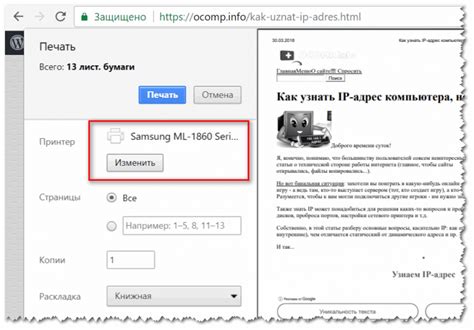
Сохранение веб страницы в PDF-формате может быть полезным во многих ситуациях. Это позволяет сохранить важную информацию в удобном формате, который можно легко распечатать или отправить по электронной почте. В этой инструкции я расскажу вам, как сохранить веб страницу в PDF.
- Откройте веб страницу, которую вы хотите сохранить в PDF.
- Нажмите на кнопку меню в вашем браузере (обычно это три точки или черта).
- Выберите опцию «Печать» из выпадающего меню.
- В окне печати выберите «Сохранить в PDF» в качестве принтера.
- Настройте параметры печати по вашему усмотрению, например, выберите масштаб или ориентацию страницы.
- Щелкните на кнопку «Печать».
- Выберите папку, в которой вы хотите сохранить PDF-файл, и введите ему имя.
- Нажмите кнопку «Сохранить».
Теперь веб страница будет сохранена в PDF-формате в выбранной вами папке. Вы можете открыть PDF-файл в любой программе для просмотра PDF или отправить его другу или коллеге по электронной почте. Не забудьте проверить результаты сохранения веб страницы в PDF и убедитесь, что вся информация сохранена корректно.
Теперь вы знаете, как сохранить веб страницу в PDF. Этот простой процесс позволяет вам сохранить важную информацию с веб-страницы в удобном формате для последующего использования.
Преимущества сохранения веб страницы в PDF
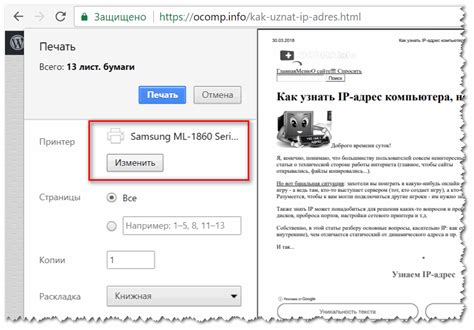
Сохранение веб страницы в формате PDF имеет несколько преимуществ, которые делают этот формат идеальным для сохранения и публикации важной информации.
- Интеграция элементов веб страницы: PDF-файлы могут легко сохраняться с полным набором элементов веб страницы, включая изображения, таблицы, графики и текстовые блоки. Это позволяет вам полностью сохранить визуальное представление оригинальной страницы и сохранить все важные детали.
- Независимость от операционной системы и браузера: Открыть и просматривать PDF-файлы можно на любой операционной системе и веб-браузере, что делает этот формат универсальным и доступным для любого пользователя.
- Сохранение форматирования и структуры: PDF-файлы сохраняют форматирование и структуру исходной веб страницы, позволяя легко воспроизвести отображение информации без ошибок и потерь форматирования.
- Поддержка интерактивных функций: В PDF-файлах можно сохранять интерактивные элементы, такие как гиперссылки, закладки, комментарии и заполняемые формы. Это делает PDF идеальным форматом для сохранения и публикации документов с интерактивными функциями.
- Удобство распространения: PDF-файлы легко распространяются и открываются на разных устройствах, без необходимости использования специальных программ или плагинов.
Все эти преимущества делают сохранение веб страницы в формате PDF отличным выбором для сохранения и долгосрочного хранения важной информации из Интернета.
Выбор подходящего инструмента для сохранения веб страницы в PDF
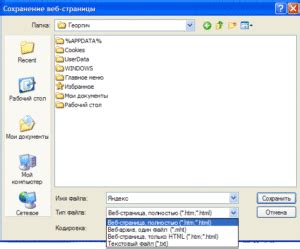
Когда дело доходит до сохранения веб страницы в формате PDF, есть несколько различных инструментов, которые могут помочь вам выполнить эту задачу. Вот некоторые из наиболее популярных и надежных вариантов:
1. Браузерные расширения: Некоторые веб-браузеры, такие как Google Chrome и Mozilla Firefox, предлагают расширения, которые позволяют вам сохранять веб страницы в PDF. Эти расширения обычно интегрируются непосредственно в браузер, что делает процесс сохранения страницы быстрым и простым.
2. Онлайн-сервисы: Существуют множество онлайн-сервисов, которые позволяют вам сконвертировать веб страницы в PDF-файлы. Просто скопируйте URL веб страницы и вставьте его на сайте выбранного сервиса, и он самостоятельно создаст PDF-файл для вас.
3. Программное обеспечение: Если вы ожидаете более продвинутые возможности, вы можете использовать специализированное программное обеспечение для сохранения веб страниц в PDF. Это может быть коммерческое ПО, такое как Adobe Acrobat, или бесплатные инструменты, такие как PDFCreator.
4. Печать в PDF: Если вы не хотите устанавливать дополнительное программное обеспечение или использовать онлайн-сервис, вы можете воспользоваться функцией печати в PDF, которая доступна во многих приложениях и операционных системах. Просто откройте веб страницу, выберите опцию печати и выберите "Сохранить как PDF" в качестве принтера.
При выборе инструмента для сохранения веб страницы в PDF, учтите свои предпочтения и потребности. Некоторые инструменты могут предлагать дополнительные функции, такие как настройка разрешения страницы или включение гиперссылок, в то время как другие могут быть более простыми и прямолинейными в использовании.
Шаги по сохранению веб страницы в PDF с использованием выбранного инструмента
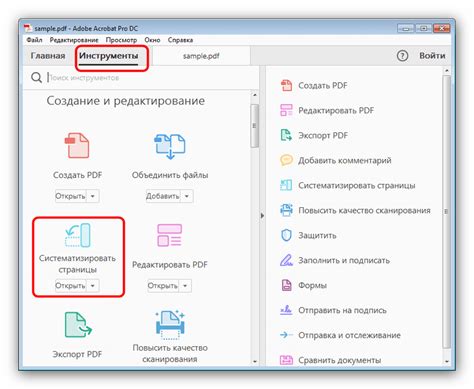
Существует множество инструментов, которые позволяют сохранять веб-страницы в формате PDF. В этом разделе мы рассмотрим шаги по сохранению веб страницы в PDF с использованием выбранного инструмента.
1. Откройте выбранный инструмент для сохранения веб-страницы в PDF. Некоторые из популярных инструментов включают в себя браузерные расширения, программное обеспечение сторонних разработчиков или инструменты, доступные онлайн.
2. Перейдите на веб-страницу, которую вы хотите сохранить в PDF.
3. В выбранном инструменте найдите соответствующую опцию для сохранения веб-страницы в PDF. Обычно она находится в меню инструмента или доступна через контекстное меню на веб-странице.
4. Выберите опцию сохранения веб-страницы в PDF. В некоторых инструментах вам может потребоваться настроить дополнительные параметры перед сохранением, такие как размер страницы, ориентация или качество изображения.
5. Укажите расположение на вашем компьютере, где вы хотите сохранить PDF-файл. Задайте имя файла, если это требуется, и выберите формат файла (PDF).
6. Нажмите кнопку "Сохранить" или "ОК", чтобы начать процесс сохранения веб-страницы в PDF. В некоторых случаях может потребоваться некоторое время на завершение этого процесса в зависимости от размера и сложности веб-страницы.
7. Когда процесс сохранения завершится, найдите сохраненный PDF-файл на вашем компьютере и убедитесь, что он отображает сохраненную веб-страницу в соответствии с вашими ожиданиями.
8. Проверьте сохраненный PDF-файл, чтобы убедиться, что он выглядит правильно и содержит все необходимые данные и элементы веб-страницы. Если есть какие-либо проблемы, повторите процесс сохранения, возможно, настраивая дополнительные параметры в инструменте.
Теперь, когда вы ознакомились с шагами по сохранению веб-страницы в PDF с использованием выбранного инструмента, вы можете легко сохранять важную информацию с веб-страниц в формате PDF для дальнейшего использования или архивирования.
Возможные проблемы при сохранении веб страницы в PDF и их решения

Сохранение веб страницы в формате PDF может иногда столкнуться с некоторыми проблемами, которые могут вызвать недостатки в итоговом файле PDF. Ниже приведены некоторые из наиболее распространенных проблем при сохранении веб страницы в PDF и их возможные решения:
Искажение форматирования: Иногда сохраненная веб страница может отображаться с искаженным форматированием в файле PDF. Это может быть вызвано сложными стилями и разметкой страницы. Решение: Попробуйте использовать другой инструмент для сохранения веб страницы в PDF или измените настройки сохранения, чтобы сохранять страницу в более простом формате.
Отсутствующие изображения: В иногда изображения на сохраненной веб странице могут отображаться неправильно или совсем отсутствовать. Это может быть вызвано неправильными ссылками на изображения или ошибками в процессе сохранения. Решение: Убедитесь, что все ссылки на изображения правильно указаны и доступны, прежде чем сохранять веб страницу в PDF.
Разрывы страниц: Иногда сохраненная веб страница может содержать разрывы страниц или неправильное размещение содержимого. Это может быть вызвано сложной разметкой страницы или ошибками в процессе сохранения. Решение: Попробуйте изменить настройки сохранения или использовать инструменты для PDF, которые позволяют более гибкое редактирование разметки страницы.
Отсутствие активных ссылок: При сохранении веб страницы в PDF некоторые ссылки могут потерять свою активность и становиться обычным текстом. Это может быть вызвано неправильными настройками сохранения или несовместимостью ссылок с форматом PDF. Решение: Попробуйте использовать инструменты для сохранения веб страниц в PDF, которые поддерживают активные ссылки или настройте сохранение, чтобы сохранять ссылки в активном состоянии.
Если вы столкнулись с какими-либо проблемами при сохранении веб страницы в PDF, рекомендуется попробовать различные инструменты и настройки сохранения, чтобы найти оптимальное решение для вашего случая. Иногда может потребоваться профессиональное или специализированное программное обеспечение для сохранения веб страницы в PDF с высоким качеством и сохранением всех элементов страницы.
Дополнительные советы по сохранению веб страницы в PDF
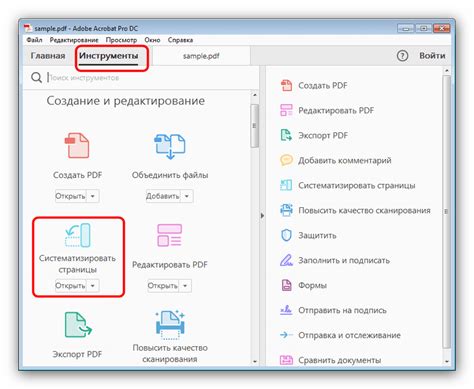
1. Отключите режим просмотра на основе сценариев
Если веб-страница содержит динамические элементы или интерактивные функции, их содержимое может быть искажено при сохранении в PDF. Чтобы избежать этой проблемы, рекомендуется отключить режим просмотра на основе сценариев перед сохранением страницы.
2. Проверьте отображение элементов на странице
Перед тем как сохранять страницу в PDF, рекомендуется проверить, как будут отображаться различные элементы на сохраненной странице. Возможно, некоторые из них могут быть неправильно позиционированы или обрезаны. Если это так, можно попробовать изменить размер окна браузера или расширить ширину страницы перед сохранением.
3. Проверьте настройки печати
Перед сохранением веб-страницы в PDF, рекомендуется проверить настройки печати в браузере. Убедитесь, что выбран правильный принтер и указаны нужные параметры печати, такие как ориентация страницы, размер бумаги и масштабирование. Это поможет избежать неправильного отображения на сохраненной странице.
4. Используйте сторонние инструменты
Если стандартные функции сохранения страницы в PDF в вашем браузере не дает желаемых результатов, можно воспользоваться сторонними инструментами для сохранения страницы. Некоторые из них предоставляют дополнительные функции и настройки для сохранения веб-страницы, такие как сохранение только текста или изображений.
Применяя эти дополнительные советы, вы сможете сохранить веб-страницу в PDF с лучшим качеством и без искажений. Помните, что различные браузеры могут иметь разные функции и настройки сохранения страницы, поэтому экспериментируйте и выбирайте оптимальный вариант для вас.